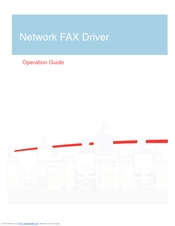லினக்ஸ் இயக்க முறைமையில் எந்த பயனர்கள் பதிவு செய்யப்பட்டுள்ளனர் என்பதைக் கண்டறிய வேண்டிய நேரங்கள் உள்ளன. கூடுதல் பயனர்கள் இருக்கிறார்களா என்பதை தீர்மானிக்க இது தேவைப்படலாம், ஒரு குறிப்பிட்ட பயனர் அல்லது அவர்களில் முழுக் குழுவும் தனிப்பட்ட தரவை மாற்ற வேண்டுமா.
மேலும் காண்க: லினக்ஸ் குழுவில் பயனர்களை எவ்வாறு சேர்ப்பது
பயனர் பட்டியலைச் சரிபார்க்கும் முறைகள்
இந்த முறையை தொடர்ந்து பயன்படுத்தும் நபர்கள் பல முறைகளைப் பயன்படுத்தி இதைச் செய்யலாம், மேலும் ஆரம்பநிலைக்கு இது மிகவும் சிக்கலானது. எனவே, கீழே விவரிக்கப்படும் அறிவுறுத்தல், அனுபவமற்ற பயனருக்கு பணியைச் சமாளிக்க உதவும். உள்ளமைக்கப்பட்டதைப் பயன்படுத்தி இதைச் செய்யலாம் முனையம் அல்லது வரைகலை இடைமுகத்துடன் பல நிரல்கள்.
முறை 1: நிகழ்ச்சிகள்
லினக்ஸ் / உபுண்டுவில், கணினியில் பதிவுசெய்யப்பட்ட பயனர்களை அளவுருக்களைப் பயன்படுத்தி கட்டுப்படுத்தலாம், இதன் செயல்பாடு ஒரு சிறப்பு நிரலால் உறுதி செய்யப்படுகிறது.
துரதிர்ஷ்டவசமாக, க்னோம் மற்றும் யூனிட்டி டெஸ்க்டாப் வரைகலை ஷெல்லுக்கு வெவ்வேறு நிரல்களைக் கொண்டுள்ளன. இருப்பினும், இருவரும் லினக்ஸ் விநியோகங்களில் பயனர் குழுக்களைச் சரிபார்த்து திருத்துவதற்கான விருப்பங்கள் மற்றும் கருவிகளின் தொகுப்பை வழங்க முடியும்.
ஜினோம் கணக்குகள்
முதலில், கணினி அமைப்புகளைத் திறந்து, ஒரு பகுதியைத் தேர்ந்தெடுக்கவும் கணக்குகள். கணினி பயனர்கள் இனி இங்கு காண்பிக்கப்பட மாட்டார்கள் என்பதை நினைவில் கொள்க. பதிவுசெய்யப்பட்ட பயனர்களின் பட்டியல் இடதுபுறத்தில் உள்ள பேனலில் உள்ளது, வலதுபுறத்தில் அமைப்புகள் மற்றும் தரவு மாற்றங்களுக்கான ஒரு பிரிவு உள்ளது.

க்னோம் வரைகலை ஷெல்லுடன் விநியோகத்தில் உள்ள "பயனர்கள் மற்றும் குழுக்கள்" நிரல் எப்போதும் இயல்பாகவே நிறுவப்படும், இருப்பினும் நீங்கள் அதை கணினியில் காணவில்லை எனில், கட்டளையை இயக்குவதன் மூலம் தானாகவே பதிவிறக்கம் செய்து நிறுவலாம் "முனையம்":
sudo apt-get install ஒற்றுமை-கட்டுப்பாட்டு மையம்
KDE இல் KUser
கே.டி.இ இயங்குதளத்திற்கு ஒரு பயன்பாடு உள்ளது, இது பயன்படுத்த இன்னும் வசதியானது. இது KUser என்று அழைக்கப்படுகிறது.

நிரல் இடைமுகம் பதிவுசெய்யப்பட்ட அனைத்து பயனர்களையும் காட்டுகிறது, தேவைப்பட்டால், நீங்கள் கணினியைக் காணலாம். இந்த நிரல் பயனர் கடவுச்சொற்களை மாற்றலாம், அவற்றை ஒரு குழுவிலிருந்து மற்றொரு குழுவிற்கு மாற்றலாம், தேவைப்பட்டால் அவற்றை நீக்கலாம்.
க்னோமைப் போலவே, KDE இல், KUser இயல்பாக நிறுவப்பட்டுள்ளது, ஆனால் நீங்கள் அதை அகற்றலாம். பயன்பாட்டை நிறுவ, கட்டளையை இயக்கவும் "முனையம்":
sudo apt-get install kuser
முறை 2: முனையம்
லினக்ஸ் இயக்க முறைமையின் அடிப்படையில் உருவாக்கப்பட்ட பெரும்பாலான விநியோகங்களுக்கு இந்த முறை உலகளாவியது. உண்மை என்னவென்றால், ஒவ்வொரு பயனரையும் பற்றிய தகவல்கள் அமைந்துள்ள அதன் மென்பொருளில் இது ஒரு சிறப்பு கோப்பை கொண்டுள்ளது. அத்தகைய ஆவணம் அமைந்துள்ளது:
/ etc / passwd
அதில் உள்ள அனைத்து உள்ளீடுகளும் பின்வருமாறு வழங்கப்படுகின்றன:
- ஒவ்வொரு பயனரின் பெயர்;
- தனிப்பட்ட அடையாள எண்;
- ஐடி கடவுச்சொல்
- குழு ஐடி
- குழு பெயர்;
- வீட்டு அடைவு ஷெல்;
- வீட்டு அடைவு எண்.
மேலும் காண்க: லினக்ஸ் “டெர்மினலில்” அடிக்கடி பயன்படுத்தப்படும் கட்டளைகள்
பாதுகாப்பு அளவை அதிகரிக்க, ஒவ்வொரு பயனரின் கடவுச்சொல்லும் ஆவணத்தில் சேமிக்கப்படுகிறது, ஆனால் அது காட்டப்படாது. இந்த இயக்க முறைமையின் பிற பதிப்புகளில், கடவுச்சொற்கள் தனி ஆவணங்களில் சேமிக்கப்படுகின்றன.
பயனர்களின் முழு பட்டியல்
சேமித்த பயனர் தரவைப் பயன்படுத்தி ஒரு கோப்பிற்கு நீங்கள் திருப்பி விடலாம் "முனையம்"பின்வரும் கட்டளையை உள்ளிடுவதன் மூலம்:
cat / etc / passwd
ஒரு எடுத்துக்காட்டு:

பயனர் ஐடி நான்கு இலக்கங்களுக்கும் குறைவாக இருந்தால், இது கணினி தரவு, இது மாற்றங்களைச் செய்வது மிகவும் விரும்பத்தகாதது. உண்மை என்னவென்றால், பெரும்பாலான சேவைகளின் மிகவும் பாதுகாப்பான செயல்பாட்டை உறுதி செய்வதற்காக நிறுவலின் போது அவை OS ஆல் உருவாக்கப்படுகின்றன.
பயனர் பட்டியல் பெயர்கள்
இந்த கோப்பில் நீங்கள் ஆர்வமில்லாத நிறைய தரவு இருக்கக்கூடும் என்பது கவனிக்கத்தக்கது. பயனர்களைப் பற்றிய பெயர்கள் மற்றும் அடிப்படை தகவல்களை மட்டுமே கண்டுபிடிக்க வேண்டிய அவசியம் இருந்தால், பின்வரும் கட்டளையை உள்ளிட்டு ஆவணத்தில் கொடுக்கப்பட்ட தரவை வடிகட்ட முடியும்:
sed 's /:.*//' / etc / passwd
ஒரு எடுத்துக்காட்டு:

செயலில் உள்ள பயனர்களைக் காண்க
லினக்ஸ் அடிப்படையிலான OS இல், பதிவுசெய்யப்பட்ட பயனர்களை மட்டுமல்ல, தற்போது OS இல் செயலில் உள்ளவர்களையும் நீங்கள் காணலாம், அதே நேரத்தில் அவர்கள் எந்த செயல்முறைகளைப் பயன்படுத்துகிறார்கள் என்பதைப் பார்க்கலாம். அத்தகைய செயல்பாட்டிற்கு, ஒரு சிறப்பு பயன்பாடு பயன்படுத்தப்படுகிறது, இது கட்டளையால் அழைக்கப்படுகிறது:
w
ஒரு எடுத்துக்காட்டு:

இந்த பயன்பாடு பயனர்களால் செயல்படுத்தப்படும் அனைத்து கட்டளைகளையும் வெளியிடும். அவர் ஒரே நேரத்தில் இரண்டு அல்லது அதற்கு மேற்பட்ட அணிகளை ஈடுபடுத்தினால், அவர்கள் காண்பிக்கப்படும் பட்டியலிலும் ஒரு காட்சியைக் காண்பார்கள்.
வரலாற்றைப் பார்வையிடவும்
தேவைப்பட்டால், பயனர் செயல்பாட்டை பகுப்பாய்வு செய்ய முடியும்: அவற்றின் கடைசி உள்நுழைவு தேதியைக் கண்டறியவும். பதிவின் அடிப்படையில் இதைப் பயன்படுத்தலாம் / var / wtmp. கட்டளை வரியில் பின்வரும் கட்டளையை உள்ளிடுவதன் மூலம் இது அழைக்கப்படுகிறது:
last -a
ஒரு எடுத்துக்காட்டு:

கடைசி செயல்பாட்டு தேதி
கூடுதலாக, லினக்ஸ் இயக்க முறைமையில், பதிவுசெய்யப்பட்ட பயனர்கள் ஒவ்வொருவரும் கடைசியாக செயலில் இருந்தபோது நீங்கள் கண்டுபிடிக்கலாம் - இது குழுவால் செய்யப்படுகிறது lastlogஅதே பெயரின் வினவலைப் பயன்படுத்தி நிகழ்த்தப்பட்டது:
lastlog
ஒரு எடுத்துக்காட்டு:

இந்த பதிவு ஒருபோதும் செயலில் இல்லாத பயனர்களைப் பற்றிய தகவல்களையும் காட்டுகிறது.
முடிவு
நீங்கள் பார்க்க முடியும் என, இல் "முனையம்" ஒவ்வொரு பயனருக்கும் விரிவான தகவல்கள் வழங்கப்படுகின்றன. கணினியில் யார், எப்போது நுழைந்தார்கள், அங்கீகரிக்கப்படாத நபர்கள் இதைப் பயன்படுத்தினார்களா என்பதைத் தீர்மானிக்க, மேலும் பலவற்றைக் கண்டறிய இது வாய்ப்புள்ளது. இருப்பினும், சராசரி பயனருக்கு லினக்ஸ் கட்டளைகளின் சாரத்தை ஆராயாமல் இருக்க வரைகலை இடைமுகத்துடன் ஒரு நிரலைப் பயன்படுத்துவது சிறந்த தேர்வாக இருக்கும்.
பயனர்களின் பட்டியல் உலாவ எளிதானது, முக்கிய விஷயம் என்னவென்றால், இயக்க முறைமையின் கொடுக்கப்பட்ட செயல்பாடு என்ன வேலை செய்கிறது மற்றும் எந்த நோக்கங்களுக்காக பயன்படுத்தப்படுகிறது என்பதைப் புரிந்துகொள்வது.